
Hoe installeer ik Norton op mijn Android smartphone en tablet?
Wat heb je nodig?
- Android tablet of smartphone met internetverbinding
- Een laptop of pc waar de Norton op geïnstalleerd is.
- Heb je de software al geïnstalleerd, maar nog geen account aangemaakt of geactiveerd? Doe dat dan eerst door stap 1b te volgen.
Stap 1a: aanmelden bij Norton
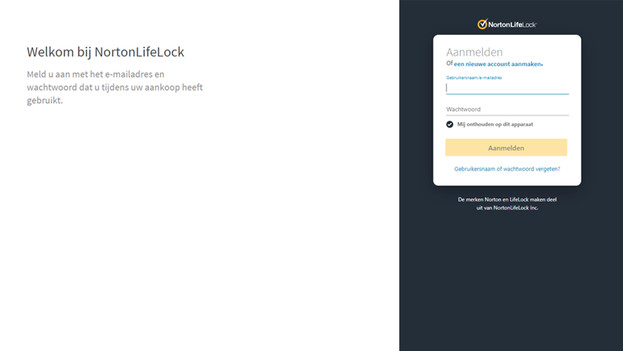
-
Surf naar www.Norton.com/setup en meld je aan bij Norton met je accountgegevens.
-
Nog geen account? Ga dan naar stap 1b.
Stap 1b: account aanmaken Norton
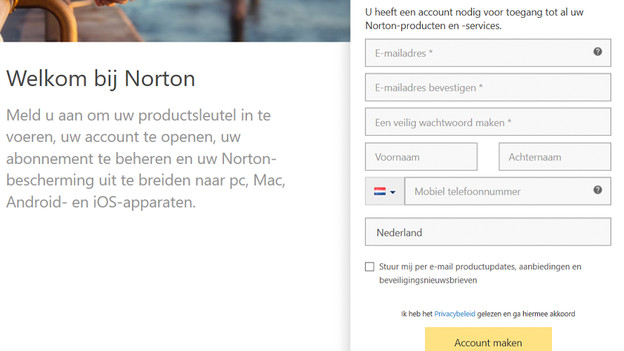
-
Heb je nog geen account? Maak die dan aan door op Account aanmaken te klikken. Vul dan de velden in met jouw gegevens en bewaar het wachtwoord goed.
-
Log vervolgens in met het account wat je zojuist aangemaakt hebt in het inlogscherm zoals in stap 1a.
Stap 2: inloggen
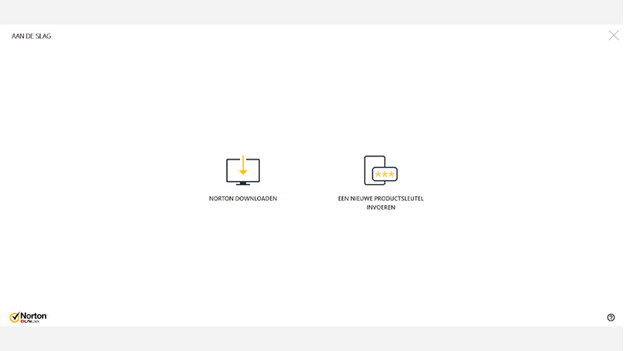
- Log in met je Norton account zoals aangegeven in stap 1a.
- Druk op de Download Norton knop.
Stap 3: stuur een download link
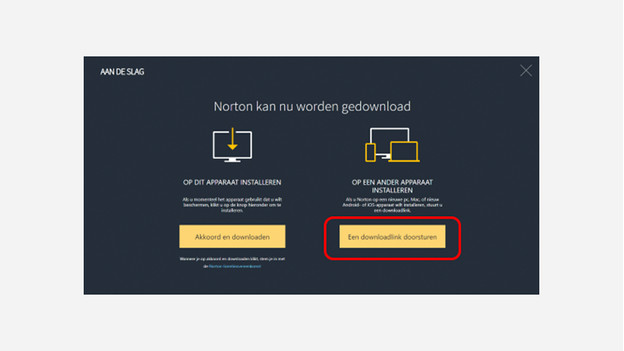
- Druk op de Stuur een download link knop, de rechtse gele knop van de 2.
Stap 4a: verstuur een download link
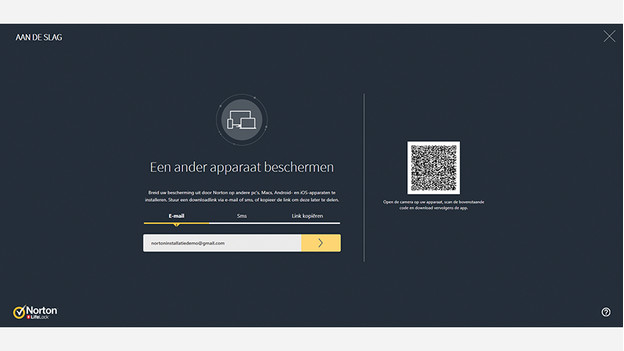
- Voer het e-mailadres in wat je op jouw Android smartphone of tablet gebruikt. Dit is vaak hetzelfde e-mailadres waar jouw Google Play Store account aan gekoppeld is.
Weet je dit account niet meer? Pak en ontgrendel je smartphone of tablet. Ga naar de Google Play Store app en tik naast de zoekbalk op de menuknop (de 3 balkjes onder elkaar). Hier zie je welk account er aan het apparaat gekoppeld is.
- Druk op de verstuur knop zodra je het juiste e-mailadres hebt ingevoerd.
Stap 4b: open de link
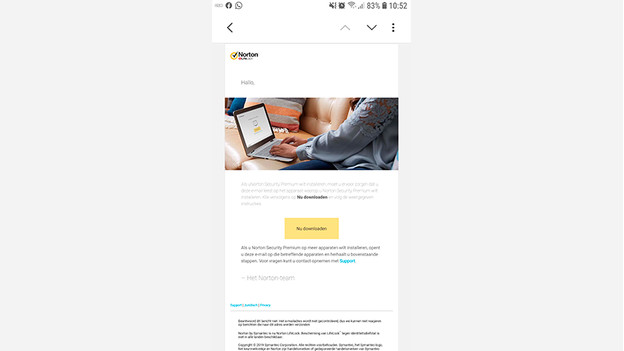
- Open de verstuurde link die binnenkomt op jouw smartphone of tablet, waar je de Norton software op wilt installeren.
- Open de mail en scroll naar onderen.
- Druk op de gele Download nu knop.
Stap 5: aan de slag
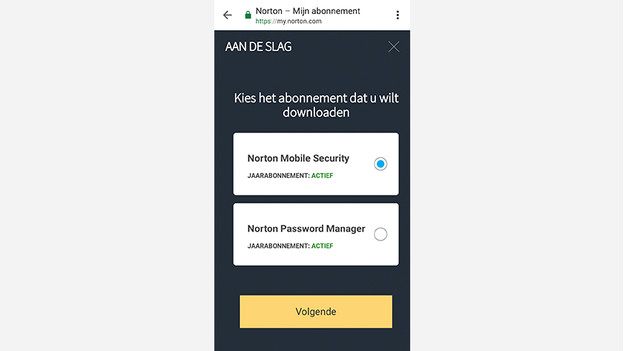
- Er wordt nu automatisch een internetpagina geopend waar je kunt kiezen uit 2 opties.
- Kies voor de Nortron Mobile Security optie, de bovenste. Zodra het blauwe rondje is aangevinkt van de Norton Mobile Security optie, druk dan op de gele Volgende knop.
Stap 6: downloaden via Google Play
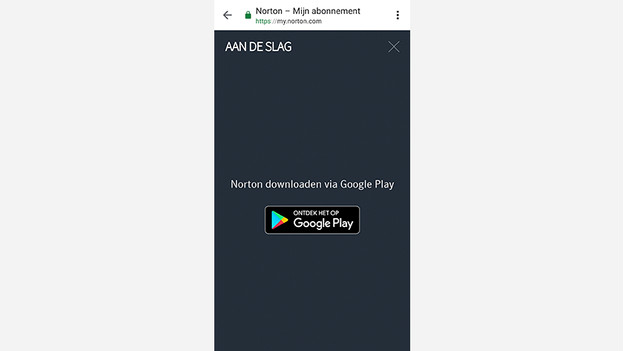
- Druk in het scherm op de ontdek het op Google Play knop.
Stap 7: installeren
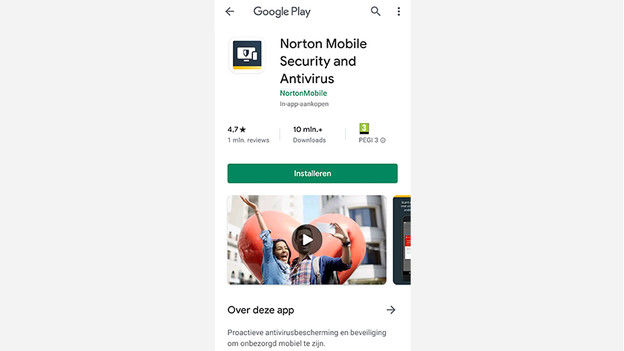
- Google Play wordt nu automatisch geopend en je krijgt de Norton Mobile Security and Antivirus app te zien.
- Druk op de groene installeren knop.
- Het installatieproces begint en wacht tot de knop Openen groen wordt.
Stap 8: openen
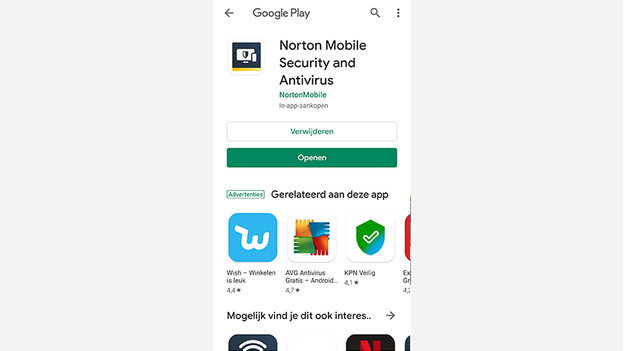
- De Norton app is nu geïnstalleerd, druk op de groene Openen knop.
Stap 9: akkoord
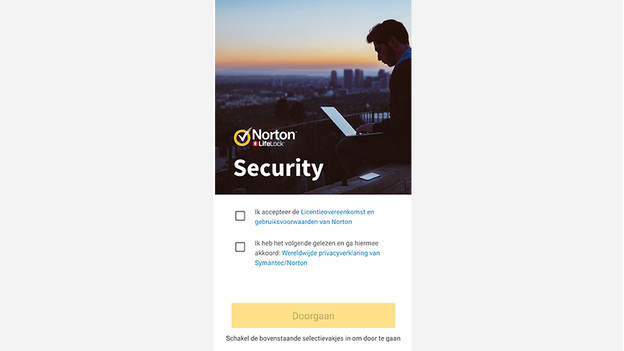
- De Norton app wordt nu geopend.
- Vink Ik accepteer de Licentieovereenkomst en gebruiksvoorwaarden van Norton en Ik heb het volgende gelezen en ga hiermee akkoord: Wereldwijde privacyverklaring van Symantec/Norton aan.
Lees de voorwaarden door als je dat wenst.
- Druk op de gele Doorgaan knop.
Stap 10: gereed
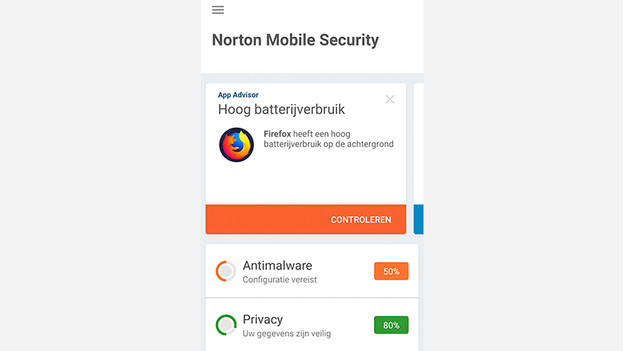
- De Norton app stelt zich even kort, automatisch.
- Na het instellen voert de Norton app automatisch een scan uit.
- Zodra de scan is uitgevoerd weet je of je apparaat een dreiging bevat. Zo ja, dan zal Norton deze verwijderen. Zo nee, niks aan de hand.
- Scroll door de app als je gegevens in wilt zien en instellingen wilt wijzigen.
- De installatie is geslaagd en je toestel is beveiligd.


